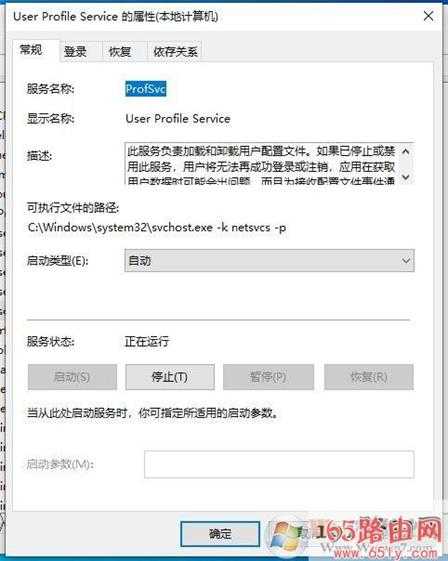站长资源电脑基础
开机显示User Profile Service服务登录失败解决方法
简介开机显示User Profile Service服务登录失败解决方法导读:(开机显示User Profile Service服务登录失败 无法加载用户配置文件怎么办)相关电脑教程分享。
开机显示User Profile Service服务登录失败解决方法
导读:(开机显示User Profile Service服务登录失败' 无法加载用户配置文件怎么办)相关电脑教程分享。
win10开机后输入密码显示User Profile Service服务登录失败' 无法加载用户配置文件怎么办?有win10用户在开机输入密码之后发现自己无法登录系统了,给出以上错误提示不知道如何解决了。那么遇见这种情况我们该如何解决呢?下面就随小编一起来学习一下win10开机无法登录提示User Profile Service服务登录失败' 无法加载用户配置文件的解决方法吧。方法一:重启电脑,如果几次不管用,可能就是已停止或禁用User Profile Service服务了,用户将无法再成功登录或注销,尝试方案二。
方案二:开启此服务1、重新启动计算机开机时连续点击F8(Win10如何进入安全模式?Win10进安全模式四种常用方法),选择进入安全模式。安全模式下是可以输入密码登录的。
2、开始-在搜索栏中输入services.msc /s
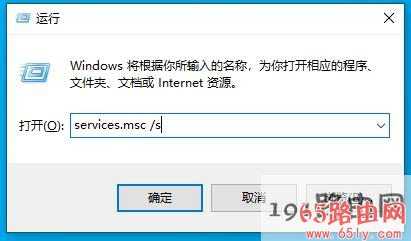
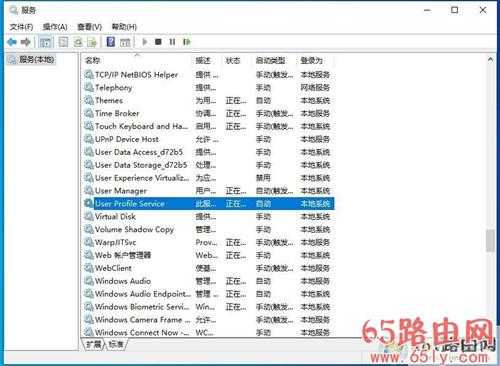
双击出现属性对话框,将启动类型设置为自动